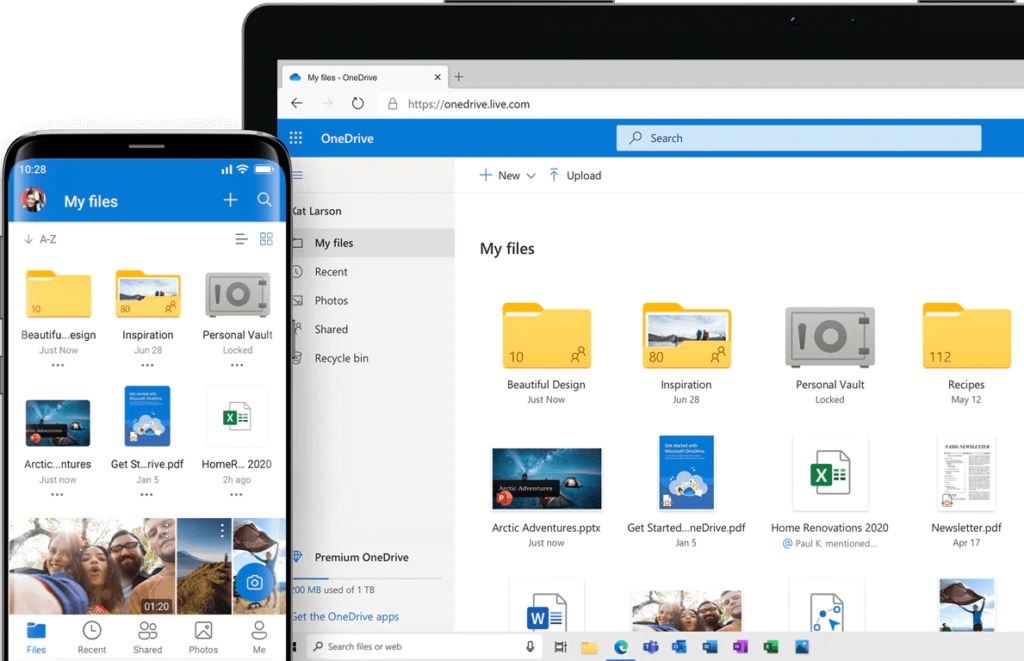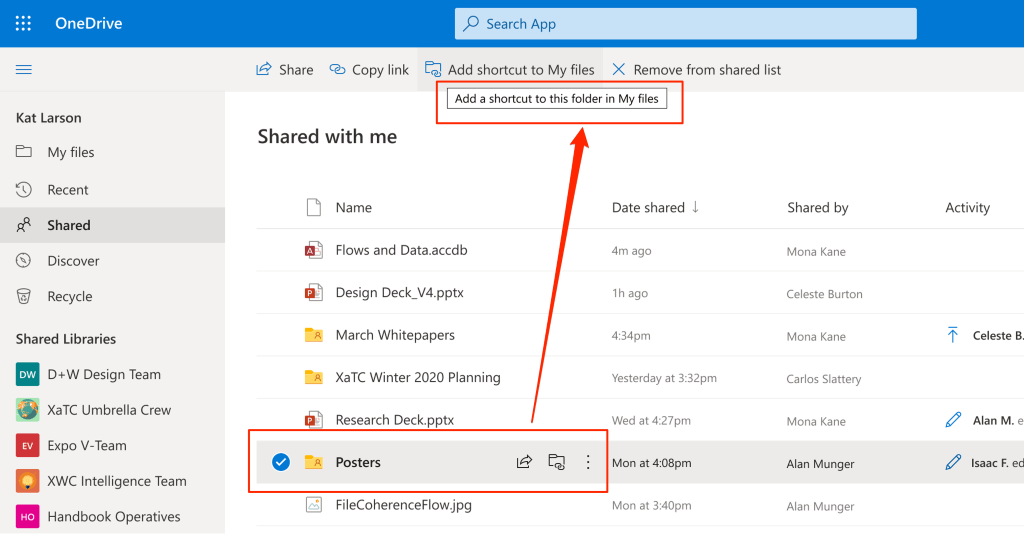Obtičali, da OneDrive ne more premakniti napake bližnjice v sistemu Windows? Ne skrbi! Pokrili smo vas. Če upoštevate nekaj rešitev, lahko preprosto preskočite to opozorilo in začnete znova brez ovir dostopati do mape OneDrive.
Kako uporaben je OneDrive v sistemu Windows?
OneDrive, ki je bil predstavljen leta 2007, je Microsoftova namenska storitev za shranjevanje v oblaku in gostovanje datotek, ki uporabnikom omogoča shranjevanje svojih podatkov v skupnem dostopu. Od vaših delovnih datotek do osebnih podatkov, vključno s slikami, videoposnetki, zvočnimi datotekami, vam platforma za shranjevanje v oblaku OneDrive pomaga shraniti vse na enem mestu. Vsi podatki, ki jih shranite v OneDrive, so zlahka dostopni iz drugih naprav, vključno z namiznimi, prenosnimi, pametnimi telefoni in tabličnimi računalniki.
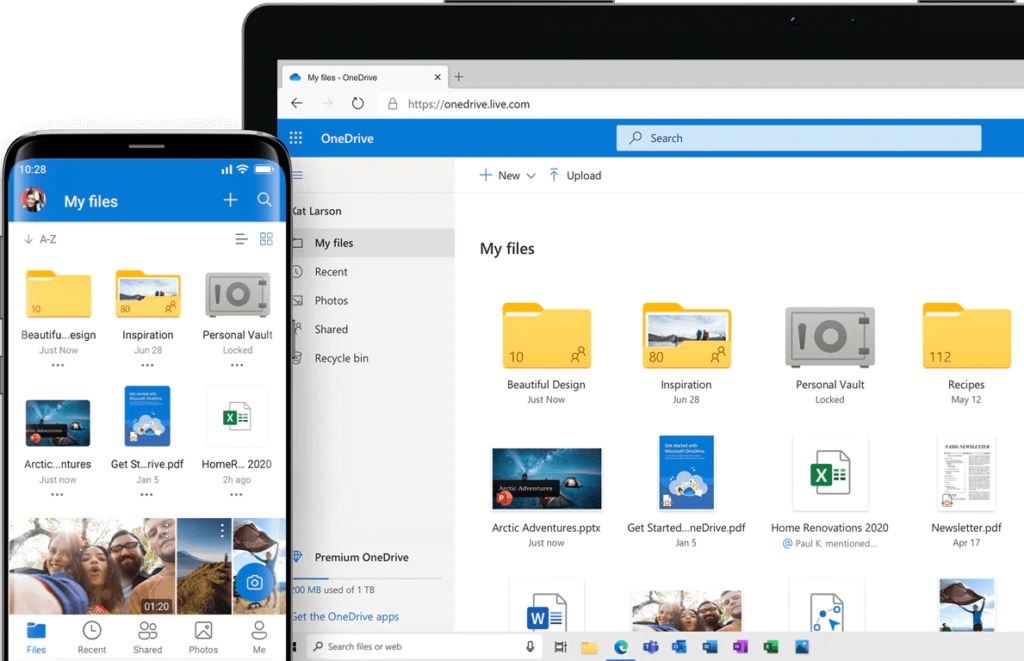
OneDrive je naložen skupaj s posodobitvijo sistema Windows, tako da lahko preprosto shranjujete, delite in sodelujete s prijatelji in družino. Na voljo je tudi z naprednimi funkcijami, kot so osebni trezor, skeniranje dokumentov, funkcija datotek na zahtevo, ki ne zavzame lokalnega prostora za shranjevanje v vaši napravi. OneDrive je resnično bistveni del operacijskega sistema Windows. kajne?
Kako popraviti napako OneDrive »Bližnjice ni mogoče premakniti« v sistemu Windows?
Seznam vsebine
Eden od glavnih razlogov, ki sproži to opozorilo, je, ko poskušate premakniti mape v imenikih OneDrive. Na primer, če je kateri koli uporabnik dal mapo v skupno rabo z vami in jo pozneje preklical, lahko bližnjica do mape še vedno leži v imeniku OneDrive.
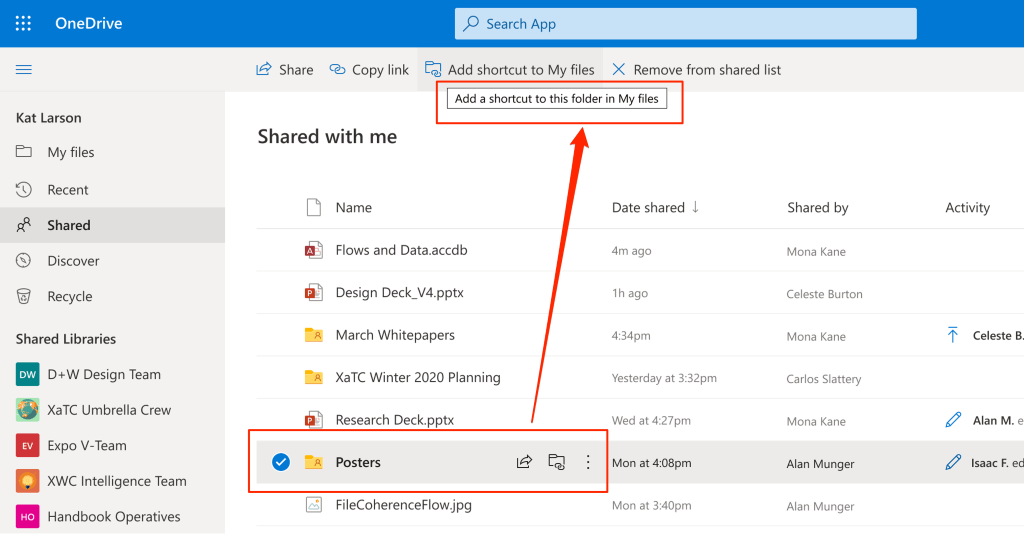
Zaradi težav z dovoljenji se lahko na vašem računalniku z operacijskim sistemom Windows prikaže opozorilo »Bližnjice ni mogoče premakniti«. Tukaj je nekaj rešitev, s katerimi lahko poskusite odpraviti težave s sinhronizacijo OneDrive.
Preberite tudi: OneDrive je obtičal na zaslonu »Obdelava sprememb«? Tukaj je popravek!
#1 Premaknite mapo bližnjic
Ste poskusili spremeniti lokacijo mape z bližnjicami? No, preprosto postavite mapo z bližnjico v korenski imenik OneDrive, da se boste izognili opozorilu. Najprej premaknite mapo z bližnjico v korenski imenik OneDrive in jo nato poskusite premakniti na želeno lokacijo.
Dobra stvar je, da bo OneDrive v opozorilu podal ime problematične mape z bližnjicami. Torej, preberite ime mape in jo nato poiščite v korenskem imeniku OneDrive.
#2 Preverite, ali je na voljo prostor za shranjevanje
Ali vašemu računu OneDrive zmanjkuje prostora za shranjevanje ? No, če v OneDrive nimate dovolj prostora, lahko v sistemu Windows naletite na napako »OneDrive ne more premakniti bližnjice«. Zato poskusite odstraniti ali premakniti nekaj datotek v drug prostor za shranjevanje, da naredite prostor v računu OneDrive.
Preberite tudi: Kako popraviti kodo napake OneDrive 0x800c0005 v sistemu Windows 10
#3 Ponastavi predpomnilnik OneDrive
Za ročno ponastavitev aplikacije OneDrive v sistemu Windows bomo uporabili pomoč skrbniškega polja Zaženi. Tukaj je tisto, kar morate storiti.
Pritisnite kombinacijo tipk Windows + R, da odprete pogovorno okno Zaženi.
V besedilno polje vnesite naslednji ukaz in pritisnite Enter.
%localappdata%\Microsoft\OneDrive\onedrive.exe /reset
Z izvajanjem tega ukaza lahko odstranite lokalne podatke aplikacije OneDrive in predpomnjene datoteke, da ponastavite aplikacijo.
Zgoraj navedeni ukaz lahko zaženete tudi v terminalu ukaznega poziva namesto v pogovornem oknu Zaženi. Poskusite enega od načinov za ponastavitev datotek predpomnilnika OneDrive.
Preberite tudi: 4 načini za obnovitev podatkov iz OneDrive v sistemu Windows 10
#4 Izberite mape za sinhronizacijo
Ali so vse obstoječe mape v vaši napravi sinhronizirane z OneDrive? Če je odgovor pritrdilen, potem je tukaj nekaj, s čimer lahko poskusite sinhronizirati manjše število map.
Poiščite ikono OneDrive v opravilni vrstici. Z desno miškino tipko kliknite njegovo ikono in izberite »Pomoč in nastavitve«. V kontekstnem meniju, ki se prikaže na zaslonu, tapnite »Nastavitve«.
V nastavitvah OneDrive preklopite na zavihek »Računi«. Dotaknite se možnosti »Izberi mape«.
Zdaj počistite to problematično mapo, da ustavite sinhronizacijo OneDrive.
Shranite nastavitve, znova zaženite napravo, da preverite, ali še vedno imate težave.
#5 Prekini povezavo z OneDrive
Ste preizkusili zgoraj omenjene resolucije in še vedno niste imeli sreče? No, v skrajnem primeru lahko poskusite prekiniti povezavo OneDrive s svojo napravo. Sledite tem hitrim korakom, da prekinete povezavo računa OneDrive z računalnikom z operacijskim sistemom Windows.
Poiščite ikono OneDrive v opravilni vrstici, jo kliknite z desno tipko miške in izberite »Nastavitve«.
V oknu z nastavitvami preklopite na zavihek »Računi«.
Dotaknite se možnosti »Prekini povezavo s tem računalnikom«.
Pritisnite gumba V redu in Uporabi, da shranite nedavne spremembe. Ko prekinete povezavo računa OneDrive z računalnikom, ne boste prejemali nobenih povezanih opozoril ali obvestil.
Preberite tudi: Kako popraviti popolno napako OneDrive v sistemu Windows 10
Zaključek
Je bila ta objava v pomoč? Ali so vam zgoraj naštete metode za odpravljanje težav pomagale pri premagovanju napake »OneDrive ne more premakniti bližnjice«? Če ne, se lahko za nadaljnjo pomoč obrnete tudi na Microsoftovo skupino za podporo. Pojdite v OneDrive nastavitev> Pomoč in podpora in se nato obrnite na Microsoftovo ekipo, saj vas lahko vodi skozi morebitne težave.